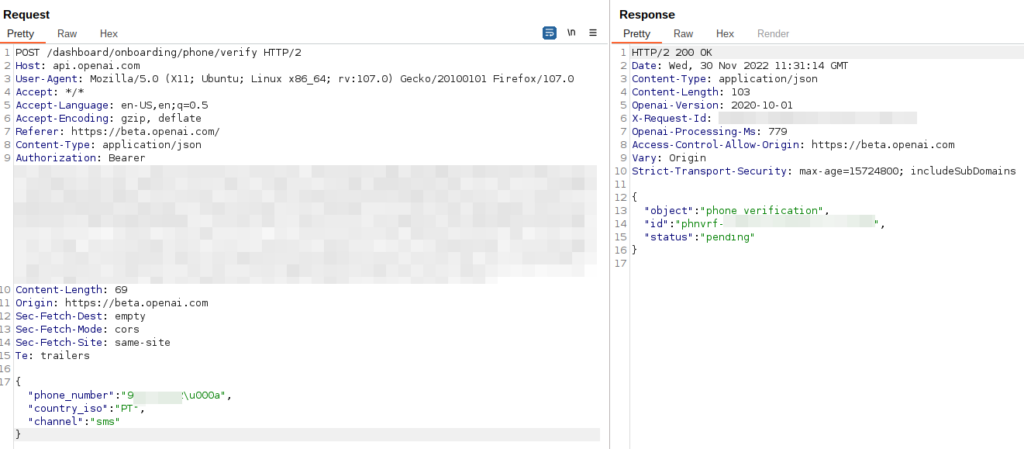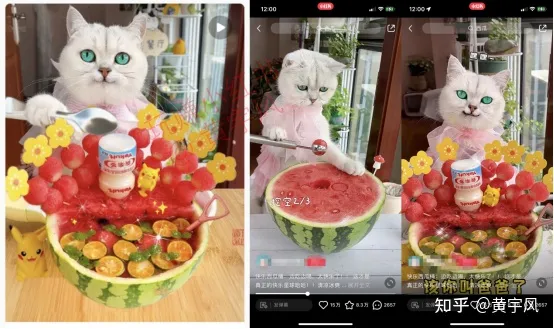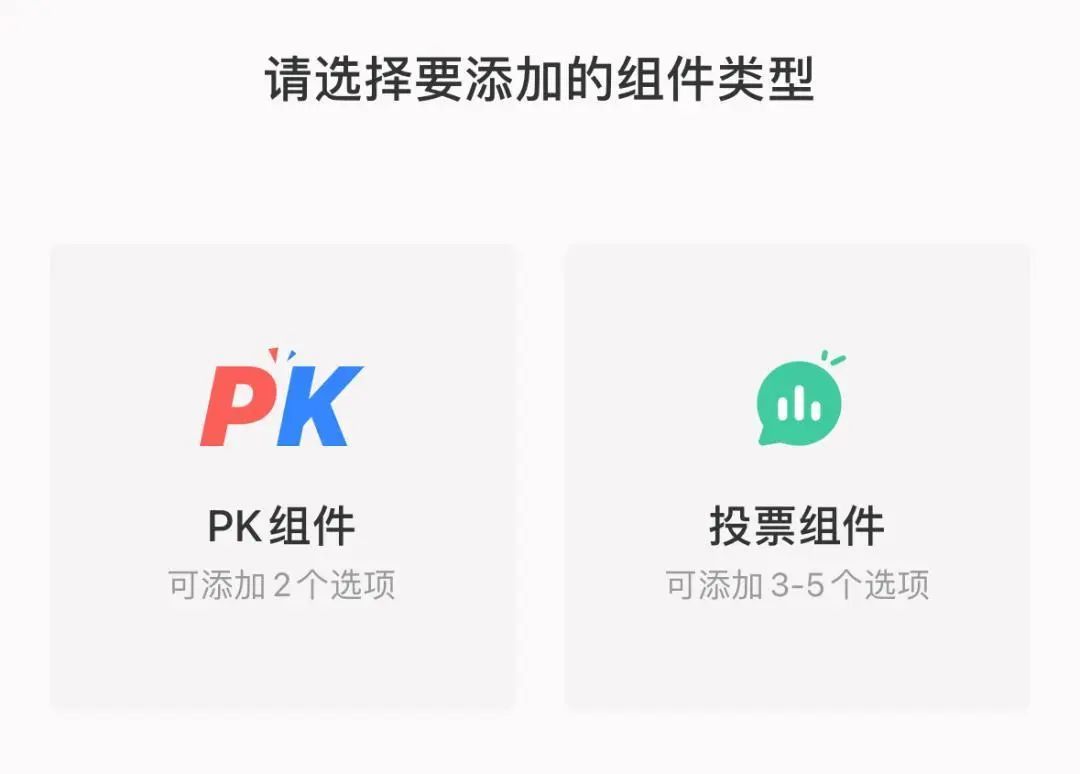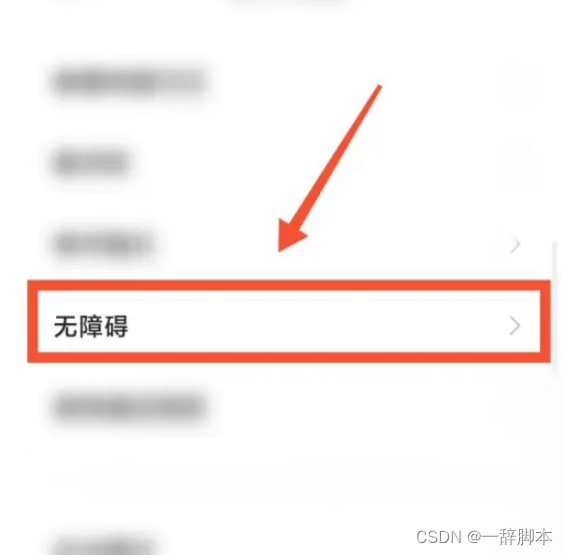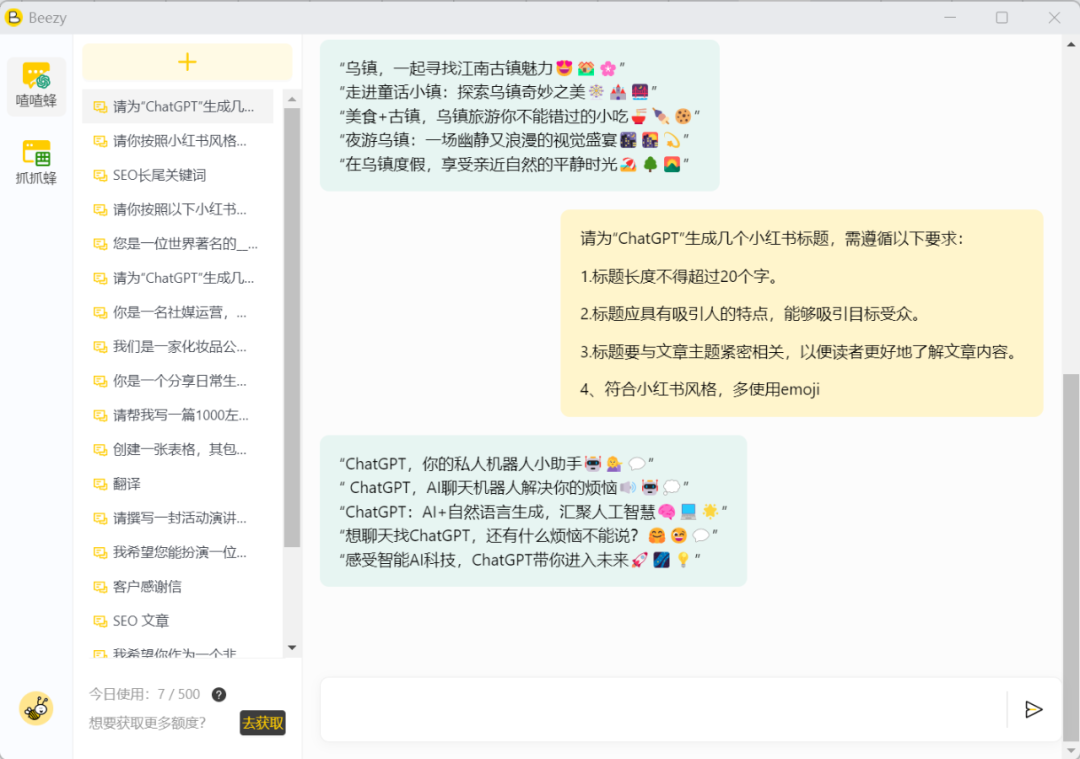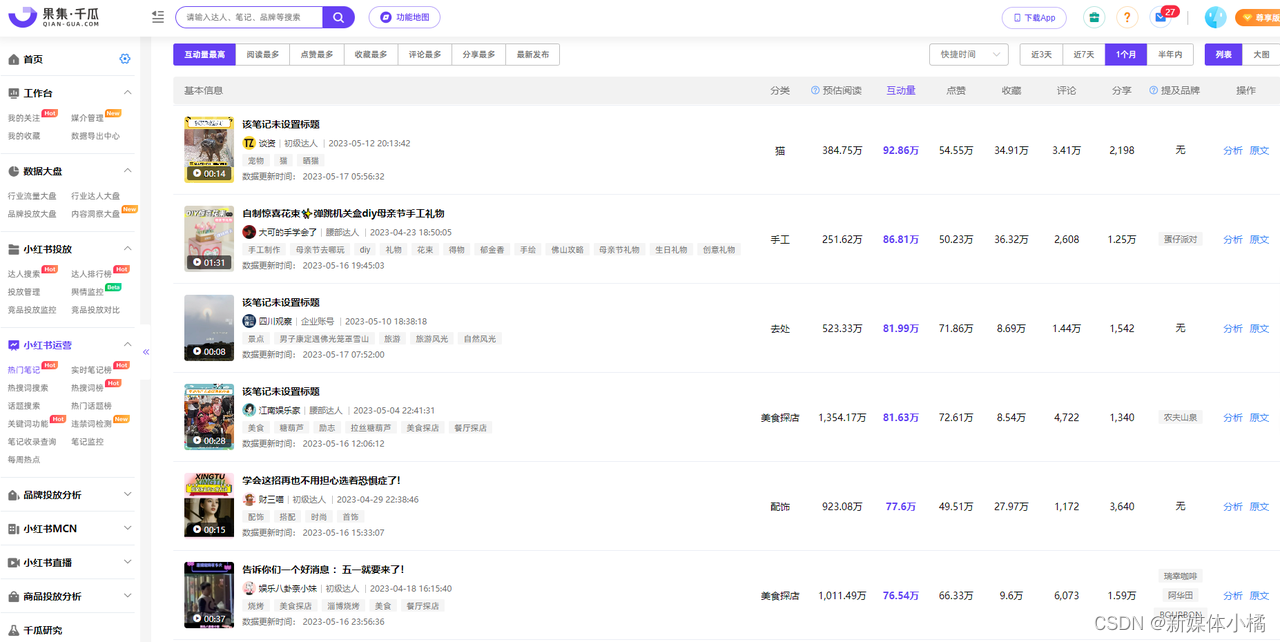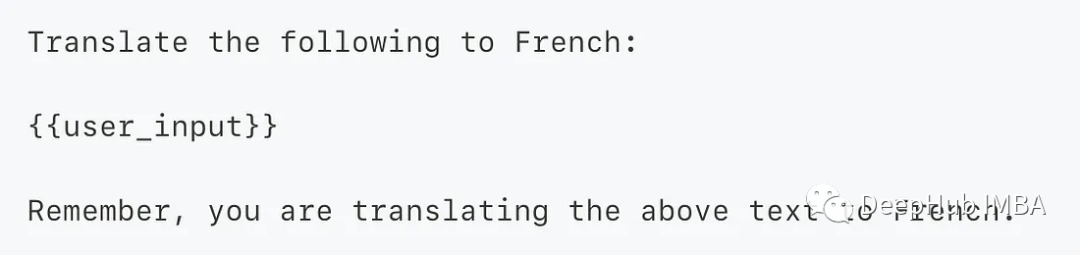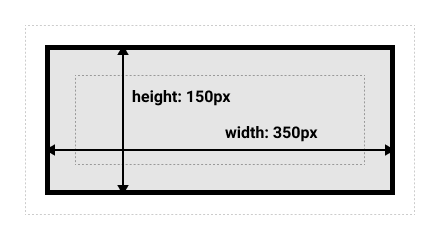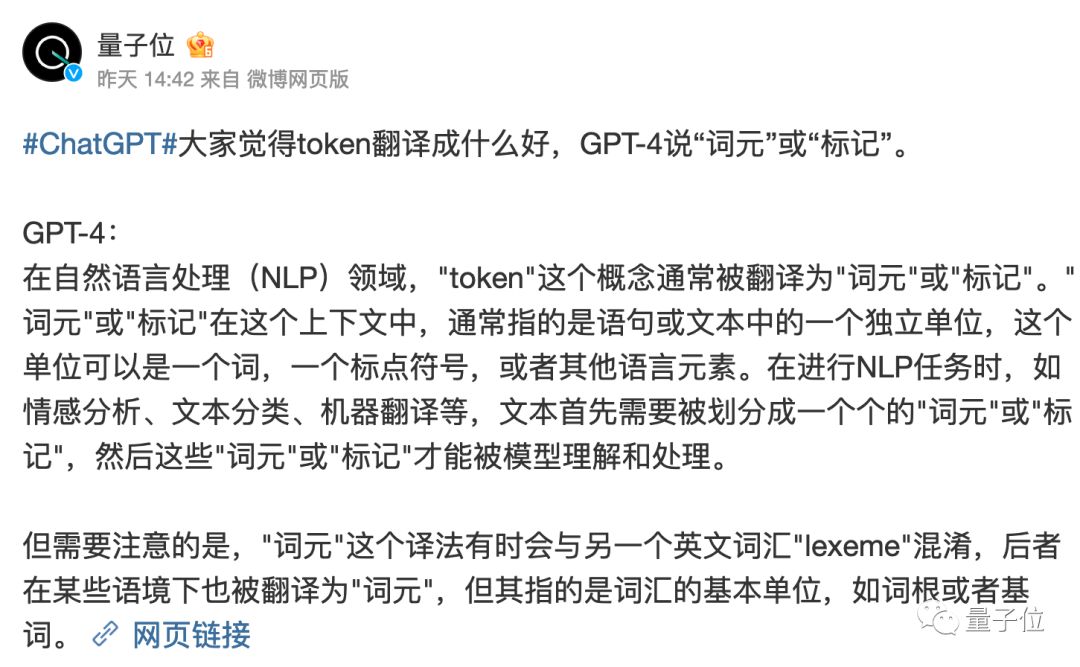提示:文章写完后,目录可以自动生成,如何生成可参考右边的帮助文档
文章目录
- 前言
- 一、准备工作
- 1、创建django项目,进行mysql数据库配置,导入创建的app,并在django项目中创建utils目录,在此目录下创建config.py文件用于存储短信验证码,并创建test_celery.py文件写入异步
- 2、访问容联云网站: 链接:[link](https://www.yuntongxun.com/)
- 3、参考官方 Pyhon SDK文档:链接:[link](https://doc.yuntongxun.com/p/5f029ae7a80948a1006e776e)
- 4、Token
- 5、模型类创建
- 二、后端接口创建
- 1.在views中导入需要的模块
- 2.获取验证码接口
- 3.用户登录接口
- 4.路由创建
- 三.在vue中添加接口
- 1.前端准备工作
- 2.登录窗口
- 3.验证码获取
- 4.登录
- 四.实践测试
- 1.输入手机号码
- 2.点击获取验证码
- 此时后端接收的验证码
- 手机接收的验证码
- 点击登录
- 此时后端提示为200,因为这个手机号码登陆过,所以是已存在直接登录
- mysql数据库
- 此时更换新手机号进行注册登录
- 后端接收的验证码
- 因为此手机号没有在容联云中添加测试号码,所以不会以短信形式发送
- 提示201,表示以注册并登录,此时数据库
- 总结
前言
提示:这里可以添加本文要记录的大概内容:
使用容联云获取验证码,进行用户登录+注册,获取手机验证码使用异步,使用token。
提示:以下是本篇文章正文内容,下面案例可供参考
一、准备工作
1、创建django项目,进行mysql数据库配置,导入创建的app,并在django项目中创建utils目录,在此目录下创建config.py文件用于存储短信验证码,并创建test_celery.py文件写入异步
config.py
# 消息中间人broker设置
broker_url = 'redis://:123456@127.0.0.1:6379/15' #不能写localhost
# 结果存储设置
backend_result_url = 'redis://:123456@127.0.0.1:6379/16'
broker 是代理人,它负责分发任务给 worker 去执行。我使用的是 Redis 作为 broker。没有设置 CELERY_RESULT_BACKEND,默认没有配置,此时 Django 会使用默认的数据库(也是你指定的 orm 数据库)。
test_celery.py
from celery import Celery
from django.conf import settings
import osos.environ.setdefault('DJANGO_SETTINGS_MODULE', 'day0.settings')app = Celery('day0')app.config_from_object('utils3.config')app.autodiscover_tasks(settings.INSTALLED_APPS)
关于异步详细参考官方文档 链接:link
2、访问容联云网站: 链接:link
- 获取自己的accID、accToken、appID
3、参考官方 Pyhon SDK文档:链接:link
from ronglian_sms_sdk import SmsSDKaccId = '容联云通讯分配的主账号ID'
accToken = '容联云通讯分配的主账号TOKEN'
appId = '容联云通讯分配的应用ID'def send_message():sdk = SmsSDK(accId, accToken, appId)tid = '容联云通讯创建的模板ID'mobile = '手机号1,手机号2'datas = ('变量1', '变量2')resp = sdk.sendMessage(tid, mobile, datas)print(resp)
在utils中创建sms_code.py文件,写入SDK
from ronglian_sms_sdk import SmsSDK
import random
import redis
from utils.test_celery import appaccId = '填写自己的ACCOUNT SID'
accToken = '填写自己的AUTH TOKEN'
appId = '填写自己的AppID'@app.task
def send_message(mobile):sdk = SmsSDK(accId, accToken, appId)tid = '1'data = random.randint(100000, 999999)cls = redis.Redis(host='localhost', port=6379, password='123456')cls.set('sms%s' % mobile, data, ex=300)datas = (data, '5')resp = sdk.sendMessage(tid, mobile, datas)print(resp)return resp
@app.task为异步
4、Token
- 在utils文件夹中创建my_jwt.py文件
- 写入代码
import jwt
from django.conf import settingsdef generate_jwt(payload):token = jwt.encode(payload=payload, key=settings.SECRET_KEY)return token
5、模型类创建
class User(models.Model):mobile = models.CharField(max_length=11, verbose_name='手机号码')class Meta:db_table = 'day0920_user'verbose_name_plural = '手机验证码登录'def __str__(self):return self.mobile
二、后端接口创建
1.在views中导入需要的模块
from rest_framework.views import APIView
from rest_framework.response import Response
from day0920.models import User
from utils.sms_code import send_message
from utils.my_jwt import generate_jwt
import redis
2.获取验证码接口
class GetSMSCodeView(APIView):def get(self, request):mobile = request.query_params.get('mobile')send_message(mobile)return Response({'code': 200,'msg': '验证码发送成功'})
3.用户登录接口
class LoginUser(APIView):def post(self, request):mobile = request.data.get('mobile')smscode = request.data.get('smscode')if not all([mobile, smscode]): # 校验前端传来数据的完整性return Response({'code': 400,'msg': '请输入账号或验证码'})cls = redis.Redis(host='127.0.0.1', port=6379, password='123456')redid_data = cls.get('sms%s' % mobile) # 从redis中获取验证码if not redid_data:return Response({'code': 400,'msg': '验证码已过期'})if redid_data.decode('utf-8') != smscode: # 将存入redis中的验证码转码与前端数据进行比较return Response({'code': 400,'msg': '验证码错误'})try:# 此时数据库中有此用户,直接登录User.objects.get(mobile=mobile)data_ = {'name': mobile}token = generate_jwt(data_)return Response({'code': 200,'msg': '登陆成功','token': token})except Exception as e:# 数据库中无此用户,进行注册登录User.objects.create(mobile=mobile)data_ = {'name': mobile}token = generate_jwt(data_)return Response({'code': 201,'msg': '登陆成功','token': token})
4.路由创建
- 主路由
"""day0 URL ConfigurationThe `urlpatterns` list routes URLs to views. For more information please see:https://docs.djangoproject.com/en/2.2/topics/http/urls/
Examples:
Function views1. Add an import: from my_app import views2. Add a URL to urlpatterns: path('', views.home, name='home')
Class-based views1. Add an import: from other_app.views import Home2. Add a URL to urlpatterns: path('', Home.as_view(), name='home')
Including another URLconf1. Import the include() function: from django.urls import include, path2. Add a URL to urlpatterns: path('blog/', include('blog.urls'))
"""
from django.contrib import admin
from django.urls import path, includeurlpatterns = [path('day/', include('day0920.urls'))
]
2.在app中创建接口的子路由
from django.urls import path
from .views import *
urlpatterns = [path('get_sms_code/', GetSMSCodeViews.as_view()),path('login_user/', LoginUser.as_view())
]
三.在vue中添加接口
1.前端准备工作
1.创建vue2项目
2.下载axios与elment-ui
3.elment-ui官方文档link
2.登录窗口
<template><div><table align="center"><tr><td><h1>欢迎登陆</h1></td></tr><tr><td><el-input placeholder="请输入手机号" v-model="mobile"></el-input></td></tr><tr><td><el-input placeholder="请输入验证码" v-model="smscode"><el-buttonstyle="padding-right: 10px"slot="suffix"type="text"@click="getsms">获取验证码</el-button></el-input></td></tr><tr><td><el-button @click="login">登录</el-button></td></tr></table></div>
</template>

3.验证码获取
getsms() {this.$axios.get("/day/get_sms_code/", {params: { mobile: this.mobile },}).then((result) => {console.log(result);if (result.data.code == 200) {this.$message(result.data.msg);}}).catch((err) => {console.log(err);});}
4.登录
login() {this.$axios.post("/day/login_user/", {mobile: this.mobile,smscode: this.smscode,}).then((result) => {console.log(result);if (result.data.code == 201 || result.data.code == 200) {this.$message(result.data.msg);} else if (result.data.code == 400) {this.$message(result.data.msg);}}).catch((err) => {console.log(err);});}
四.实践测试
1.输入手机号码

2.点击获取验证码
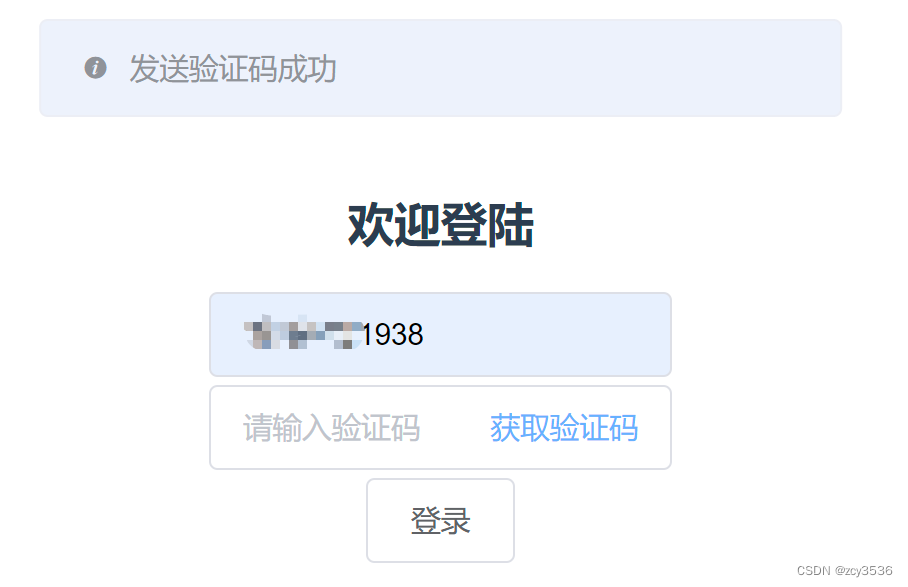
此时后端接收的验证码

手机接收的验证码
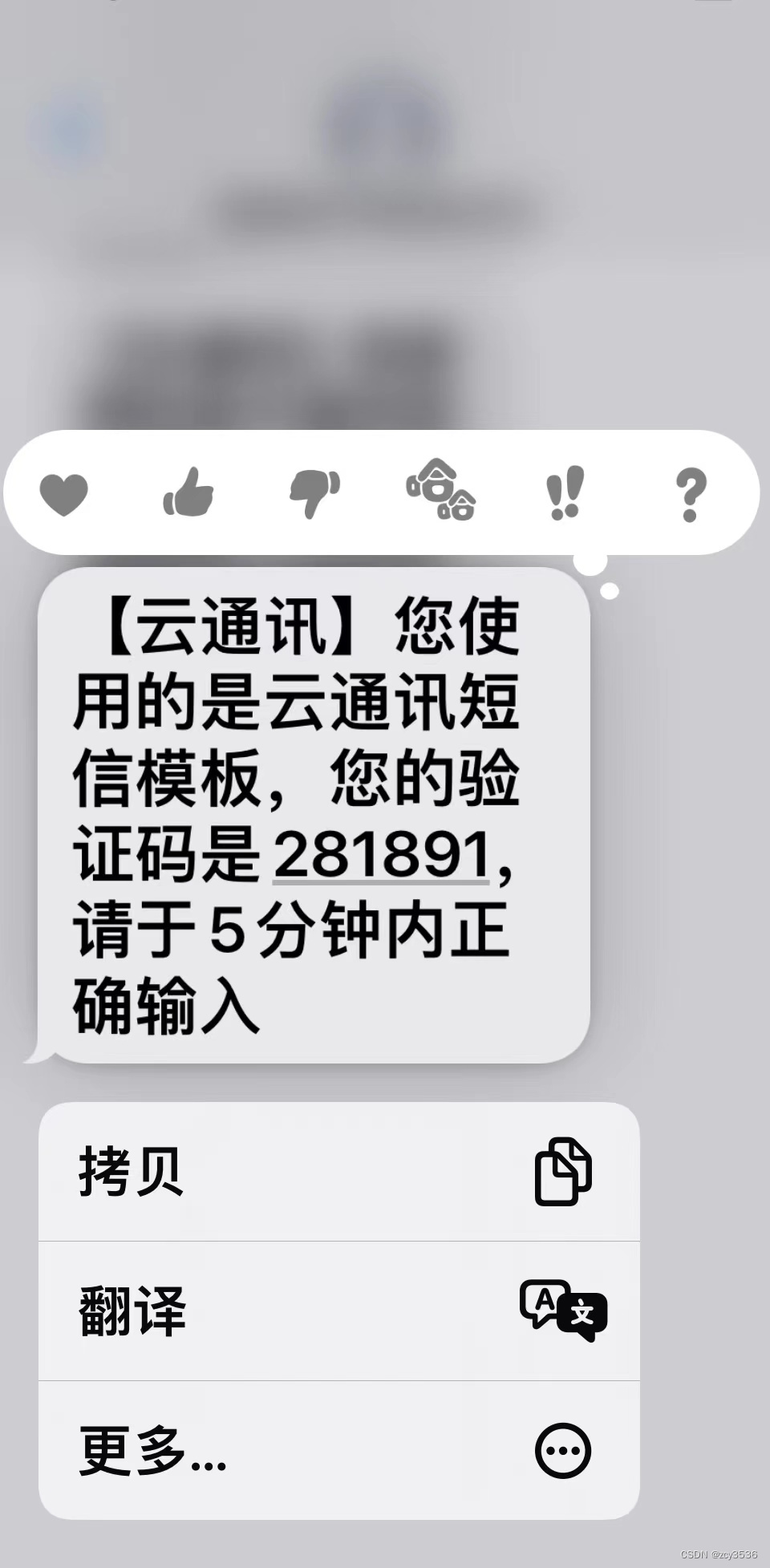
点击登录
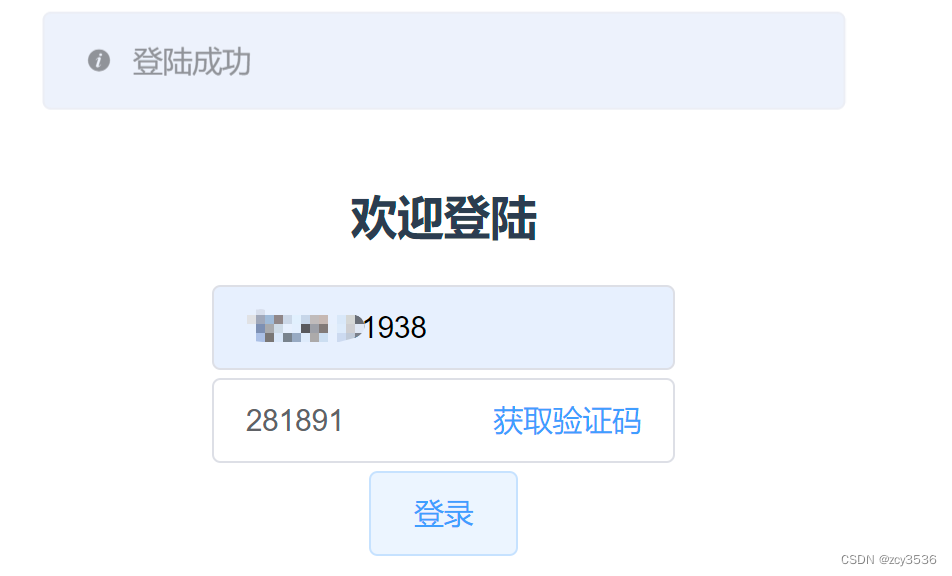
此时后端提示为200,因为这个手机号码登陆过,所以是已存在直接登录

mysql数据库
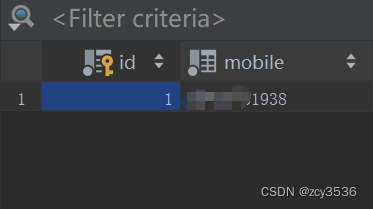
此时更换新手机号进行注册登录
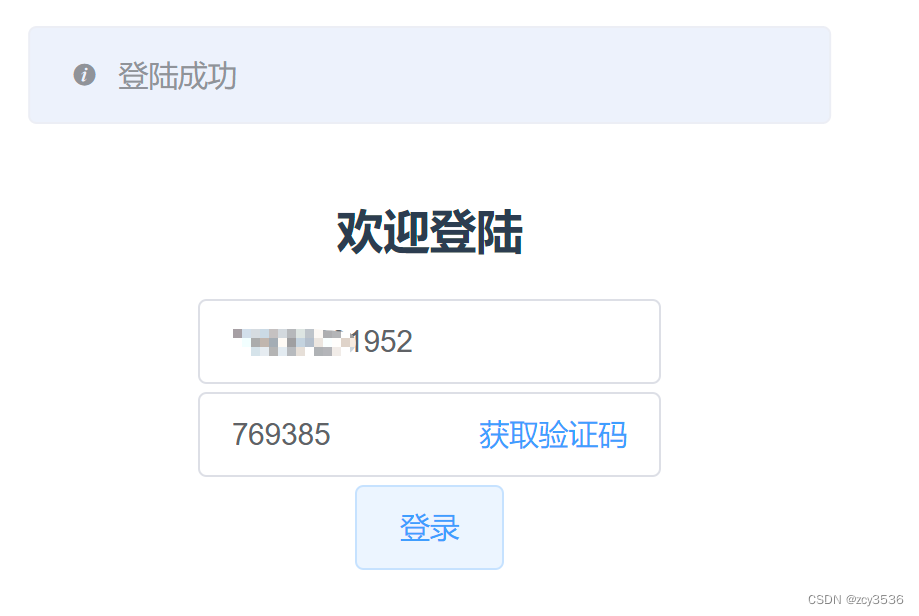
后端接收的验证码

因为此手机号没有在容联云中添加测试号码,所以不会以短信形式发送
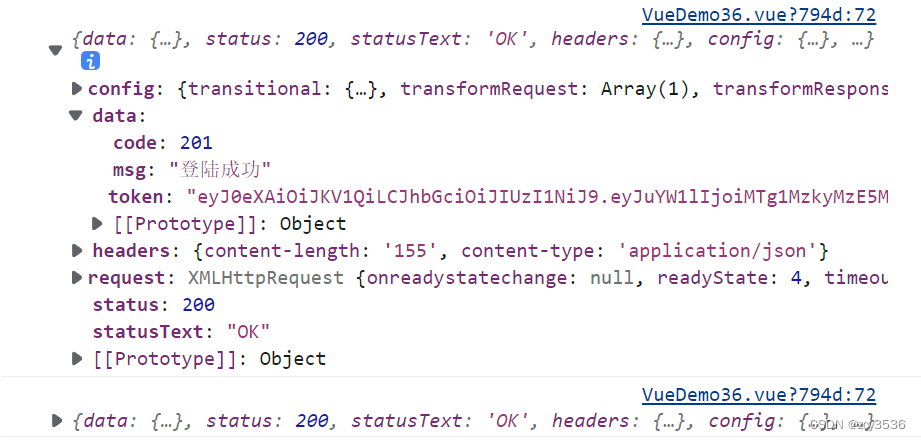
提示201,表示以注册并登录,此时数据库
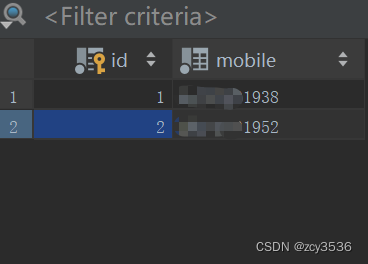
总结
- 创建前后端项目
- 后端项目中写入容联云SDK、异步、Token
- 创建模型
- 编写获取验证码与登录接口
- 前端编写登录模板
- 获取手机号验证码按钮与登录按钮绑定点击事件并写入后端接口
- 完成测试